L’application compagne Microsoft Authenticator pour Apple Watch est désormais disponible en préversion publique
Bonjour les amis,
Nous avons parfaitement entendu les demandes des clients qui souhaitaient que l’application Microsoft Authenticator soit prise en charge sur l’Apple Watch. J’ai donc le plaisir de vous annoncer que nous commençons actuellement à déployer la préversion publique de l’application compagne Microsoft Authenticator pour Apple Watch, avant sa mise à disposition générale dans les prochaines semaines. Cette prise en charge vous permettra d’approuver les notifications de connexion qui nécessitent un code secret ou des données biométriques sur votre Apple Watch sans avoir à utiliser votre téléphone.
L’application Microsoft Authenticator pour Apple Watch prend en charge les comptes Microsoft personnels, professionnels et scolaires configurés pour utiliser des notifications Push. Tous les comptes pris en charge se synchronisent automatiquement avec l’Apple Watch.
Test
Pour tester Microsoft Authenticator, procédez à une mise à niveau de l’application vers la version 6.0.0+ sur votre téléphone dès la mise à disposition de celle-ci. Si vous souhaitez l’essayer avant sa mise à disposition générale, inscrivez-vous pour avoir accès à Microsoft Authenticator en tant qu’utilisateur TestFlight.
Une fois la mise à niveau installée, procédez comme suit :
- Assurez-vous que votre téléphone et votre Apple Watch sont jumelés.
- Ouvrez l’application Microsoft Authenticator sur votre Apple Watch.
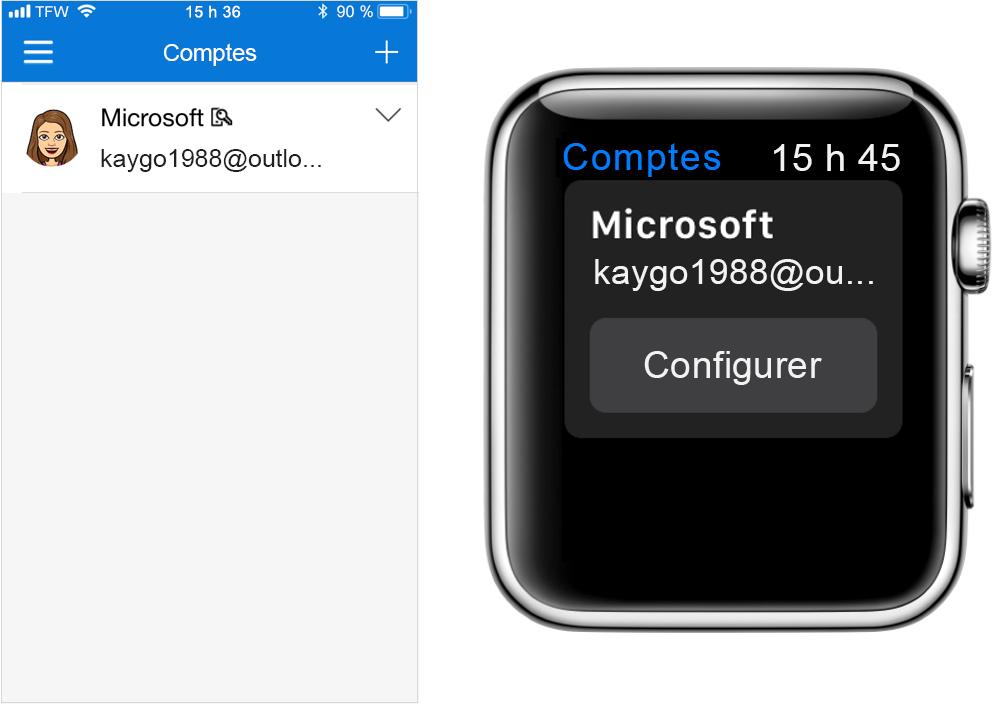
- Sous le titre Comptes, appuyez sur le bouton Configurer. S’il n’y a pas de bouton Configurer en regard de votre compte, aucune action n’est requise ! Vous pouvez maintenant approuver les notifications de connexion sur votre Apple Watch.

Pour en savoir plus, connectez-vous à votre compte à l’aide de Microsoft Authenticator. Lorsque votre Apple Watch reçoit une notification, vous pouvez facilement et rapidement l’approuver.
Côté sécurité, l’Apple Watch s’appuie sur une vérification en deux étapes. La première étape consiste à mettre l’Apple Watch à votre poignet. La deuxième étape consiste à entrer le code secret que vous êtes le seul à connaître. Lorsque vous mettez l’Apple Watch à votre poignet le matin, vous devez la déverrouiller. Tant que vous ne la retirez pas de votre poignet et qu’elle reste à portée de votre téléphone, elle reste déverrouillée. Vous n’avez donc pas besoin d’entrer à nouveau votre code secret.

Si vous avez d’autres questions, consultez le Forum aux questions consacré à l’application Microsoft Authenticator. En outre, n’hésitez pas à nous faire part de vos commentaires ci-dessous. Votre avis et vos suggestions nous intéressent.
Cordialement,
Alex Simons (Twitter: @Alex_A_Simons)
Directeur Gestion des programmes
Microsoft Identity Division


